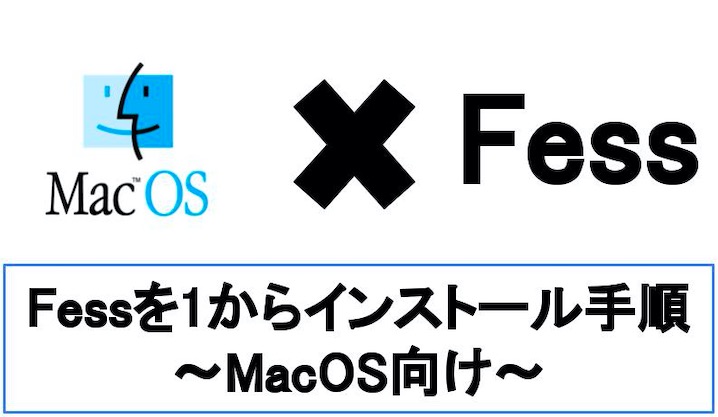
【悩み】
・全文検索ソフトウェアFessをMacOSにインストールしたい。
・Fessの起動方法や停止方法を知りたい。
・試しにローカルファイルに対して全文検索をしてみたい。
こういった「悩み」に答えます。
【本記事の内容】
① Fessとは?:Javaベースの全文検索ソフトウェア
② インストール要件と準備
➂ FessをMacOSにインストール
④ 運用方法(起動・停止・状態確認)
⑤ ローカルファイルを全文検索するまでの使い方
本記事を熟読したことで、1時間以内で下の動画のように「Fessでローカルファイルを全文検索」できるようになりました。
記事の前半では「Fessのインストール要件」や「インストール手順」を解説します。
記事の後半では「起動・停止・状態確認方法」から「ローカルファイルの全文検索までの流れ」を紹介します。
この記事を読み終えることで、「MacOS上にFessをインストールし使い始められる」状態になります。
ちなみに、上記以外のOSにFessをインストールしたい場合、以下の記事をご覧ください。
>> 【Windows向け】Fessのインストール方法を要件から解説
>> 【Ubuntu向け】Fessのインストール方法を要件から解説
Fessとは?:Javaベースの全文検索ソフトウェア

Fessとは、Javeで開発された無料で使える全文検索ソフトウェアです。
さらに詳しく「特徴」「導入事例」「日本語対応可否」などを知りたい方には、以下の記事がオススメです。
>> 【入門編】Fessとは?全文検索システムを5分で作れるOSS!
インストール要件と準備

「インストール要件と準備」に関してご紹介します。
【ご紹介事項】
・Fessのインストール要件
・Javaのインストール
以降で、上記項目に関して解説します。
Fessのインストール要件
インストール要件に関しては、以下の記事「Fessのインストール要件」の箇所をご覧ください。は、以下となります。
>> 【Windows向け】Fessのインストール方法を要件から解説
Javaのインストール
MacOS上にJava 17をインストールするために、以下のサイトにアクセスしましょう。
>> MacOS用のJavaインストーラーをダウンロードできるサイト
アクセス後、適切なJavaインストーラーをダウンロードしてください。
筆者のMacOSは、Intelプロセッサーを搭載しているため「x64 DMG Installer」をダウンロードしました。
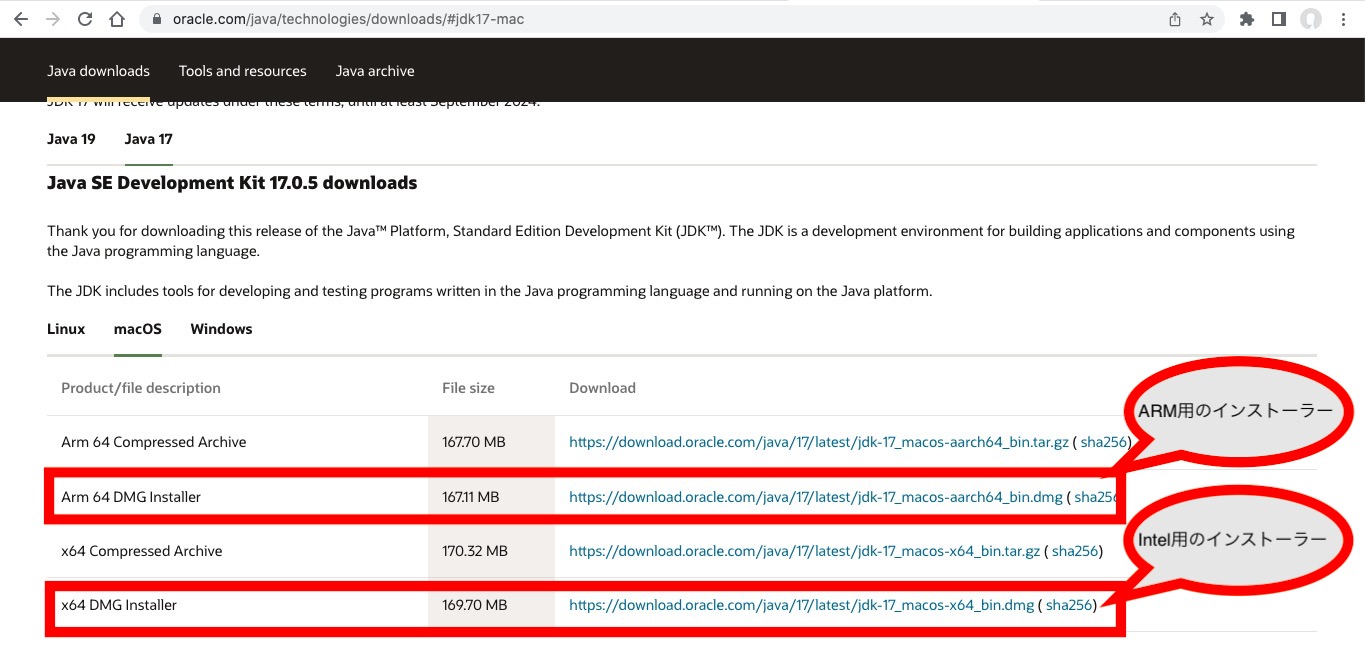
次に、ダウンロードしたJavaインストーラー(下図の赤枠)をダブルクリックし、起動しましょう。

Javaインストーラー起動後、表示されたパッケージ(下図の赤枠)をクリックしましょう。

クリック後、「はじめに」の画面が表示されます。表示後、「続ける」(下図の赤枠)をクリックしてください。
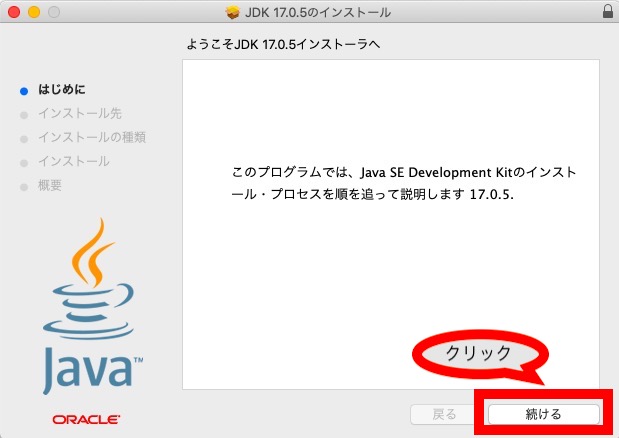
クリック後、「インストール」(下図の赤枠)を押します。
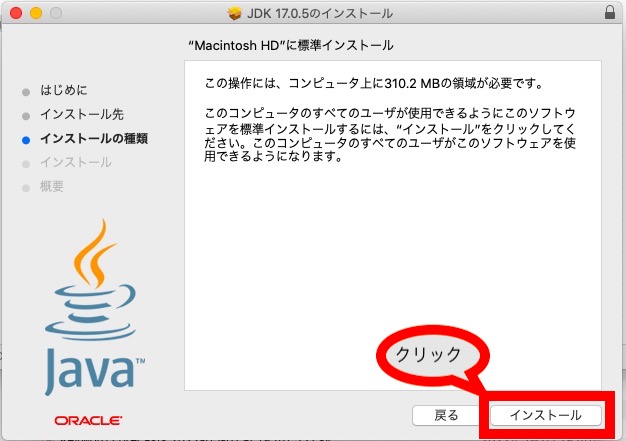
クリック後、「正常にインストールされました」と表示された場合、「MacOSにJava17をインストールできた」と判断できます。
その後、「閉じる」(下図の赤枠)をクリックし、Javaインストーラーを終了しましょう。
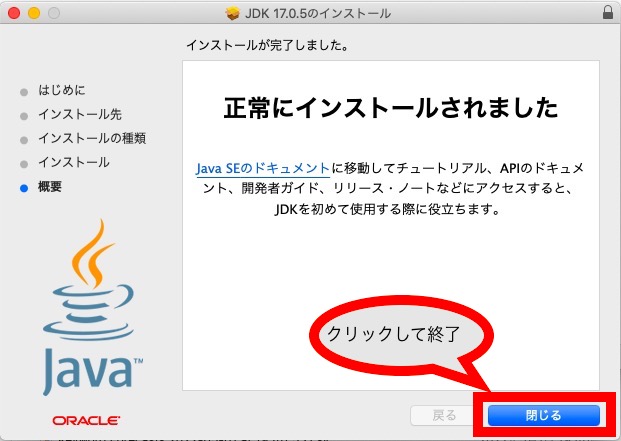
MacOSでFessを使う要件として、「Java導入済み」があります。Javaは、インストーラー経由で導入できます。
以降で、MacOS上にFessをインストールする方法を説明しますね。
FessをMacOSにインストール

MacOSにFessをインストールする方法は、「ZIPをダウンロードし展開」となります。
まずは、Webブラウザを起動し、以下のサイトにアクセスしてください。
アクセス後、安定版リリースの最新版をクリックしましょう。今回は、Fess 14.5.0をクリックします。
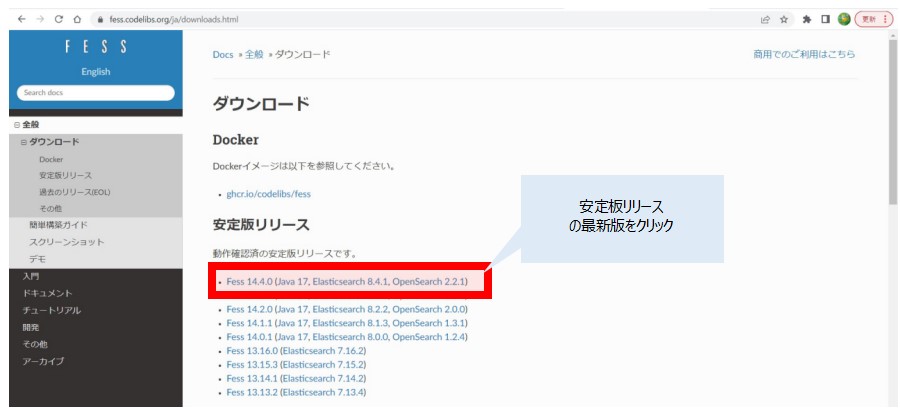
クリック後、「fess-14.5.0.zip」(下図の赤枠)をダウンロードします。
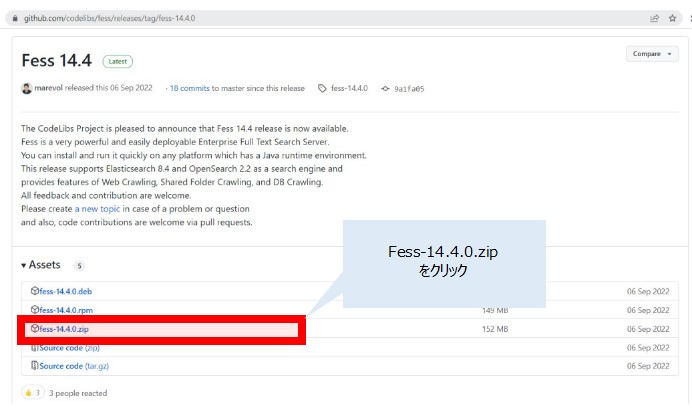
ダウンロードしたZIPファイルを展開することで、MacOS上でFessが使えるようになります。
MacOSでFessを使いたい場合、ZIPファイルを展開するだけです。
以降で、起動方法や停止方法に関して解説しますね。
運用方法(起動・停止・状態確認)

「運用方法(起動・停止・状態確認)」に関してご紹介します。
【ご紹介事項】
・起動方法
・停止方法
・状態確認方法
以降で、上記項目に関して解説します。
起動方法
Fessを起動したい場合、「bin」フォルダ内にある「fess」を実行しましょう。そのために、ターミナルを起動し、以下のコマンドを実行してください。
$ cd fess-14.5.0/bin
$ sh fess
停止方法
起動コマンドを実行したターミナルで、「Ctrl + c」コマンドを入力することでFessを停止できます。
状態確認方法
状態確認方法に関しては、以下の記事「状態確認方法」の箇所をご覧ください。
>> 【Windows向け】Fessのインストール方法を要件から解説
Fessはファイル名「fess」を実行するだけで簡単に起動できます。
以降で、手元にあるフォルダに対して全文検索をする方法を説明しますね。
ローカルファイルを全文検索するまでの使い方

「ローカルファイルを全文検索するまでの使い方」に関しては、以下の記事をご覧ください。Fessの管理画面にログインから全文検索までを解説しています。
>> 【Windows向け】Fessのインストール方法を要件から解説
【まとめ】Fessのインストール方法を要件から解説【MacOS向け】

いかがでしたでしょうか?
上記で紹介した「Javaのインストール」「ZIPファイルの展開」「クロール設定」を順番に実施していくだけで、MacOS上のローカルファイルに対してFessで全文検索ができるようになります。
最後にもう一度内容を確認しましょう。
【おさらい】
・インストール要件:JavaまたはDockerがインストール済みであること
・FessのZIPファイルしコマンド実行ですぐに起動できる
・Fessの管理画面にログインしクローラーの設定が必要
本ブログでは、「業務の時短化に繋がるIT技術」や「クラウドやOSSの学び方」などを発信しています。定期的に更新していますので、ぜひブックマークをよろしくお願いいたします。
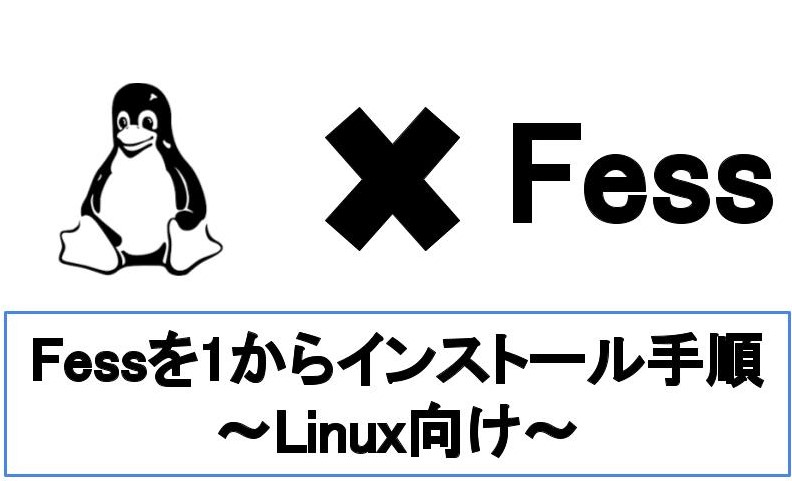
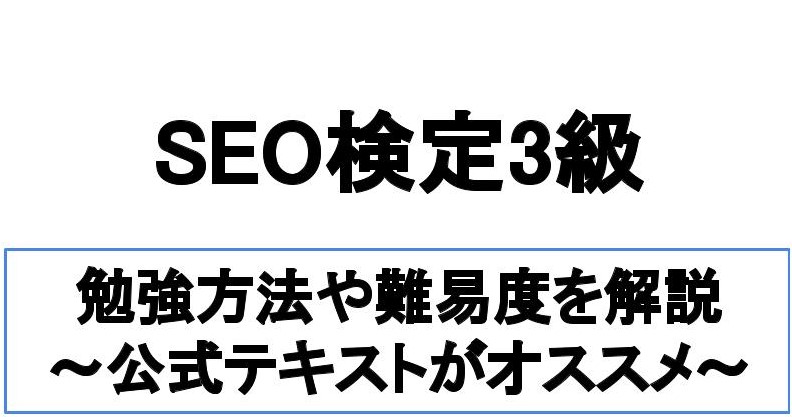
コメント